
Spisu treści:
- Autor John Day [email protected].
- Public 2024-01-30 11:31.
- Ostatnio zmodyfikowany 2025-01-23 15:03.




W tym filmie zbudujemy naszego własnego cyfrowego zwierzaka za pomocą Arduino, klona Tamagotchi.
Z ponad 76 milionami sprzedanych egzemplarzy na całym świecie Tamagotchi był jedną z najpopularniejszych zabawek lat 90-tych.
Jak widać na małym wyświetlaczu OLED opiekujemy się małym dinozaurem. Za pomocą mierników, takich jak miernik głodu, miernik szczęśliwości czy miernik dyscypliny możemy określić jak zdrowy i dobrze się zachowywał dinozaur. Możemy nakarmić dinozaura, pobawić się nim, odwiedzić lekarza, gdy zachoruje i wiele innych rzeczy. Jak widać, gra oferuje świetne funkcje i animacje. To bardzo uzależniająca zabawka, pamiętam, że bawiłem się Tamagotchi przez wiele miesięcy, kiedy byłem dzieckiem. Wciąż pamiętam dzień, w którym zmarł mój pierwszy Tamagotchi. Ten projekt przywołuje tak wiele wspomnień z mojego dzieciństwa i dlatego postanowiłem taki zbudować.
Ten projekt jest rozwijany przez Alojza, przyjaciela z Serbii. Wykonał niesamowitą robotę. Kilka miesięcy temu odkryłem jego pracę. Zbudował stronę internetową, na której dzieli się wszystkim o tym projekcie. Kod, schemat ideowy, a nawet wydrukowana w 3D obudowa. Wykonał fantastyczną robotę w tym projekcie. Nawet jeśli nie jesteś zainteresowany budowaniem projektu, zapoznaj się z kodem. Alojz jest bardzo wykwalifikowanym programistą, więc wiele się nauczysz z jego kodu.
Strona projektu:
Krok 1: Zdobądź wszystkie części

Do zbudowania tego projektu potrzebujemy następujących części:
- Arduino Pro Mini ▶
- Wyświetlacz OLED I2C ▶
- 3 przyciski ▶
- Mały głośnik lub brzęczyk ▶
- Przełącznik ▶
- Płytka do ładowania akumulatorów LiPo ▶
- Bateria Lipo 150 mAh ▶
- Rezystor 10K ▶
- Płytka prototypowa 7x5 cm ▶
- Programista FTDI ▶
- Niektóre przewody ▶
Koszt elektroniki to niecałe 15$!
Jeśli zamierzasz wydrukować obudowę w 3D, będziesz potrzebować również dwóch rolek włókna drzewnego. Użyłem włókien Easy Wood Birch i Coconut firmy FormFutura.
Filament kokosowy ▶
Filament brzozowy ▶
Na obudowę potrzebujemy około 70gr materiału, więc będzie nas to kosztować około 5$. Czyli całkowity koszt projektu to około 20$.
Krok 2: Wyświetlacz OLED o przekątnej 0,96 cala


Wyświetlacz OLED 0,96 to bardzo fajny wyświetlacz do współpracy z Arduino. Jest to wyświetlacz OLED, co oznacza, że ma niski pobór mocy. Pobór prądu przez ten wyświetlacz wynosi około 10-20 mA i zależy od liczby pikseli są oświetlone.
Wyświetlacz ma rozdzielczość 128×64 pikseli i jest bardzo mały. Co więcej, jest bardzo jasny i ma świetne wsparcie biblioteczne. Adafruit opracował bardzo ładną bibliotekę dotyczącą tego wyświetlacza, którą można znaleźć tutaj. Dodatkowo wyświetlacz wykorzystuje interfejs I2C, dzięki czemu połączenie z Arduino jest niezwykle proste. Wystarczy podłączyć dwa przewody oprócz Vcc i GND.
Jeśli jesteś nowy w Arduino i chcesz niedrogiego i łatwego w użyciu wyświetlacza do wykorzystania w swoim projekcie, zacznij od wyświetlacza. To najprostszy sposób na dodanie wyświetlacza do projektu Arduino.
Pobierz tutaj ▶
Krok 3: Zbuduj obwód

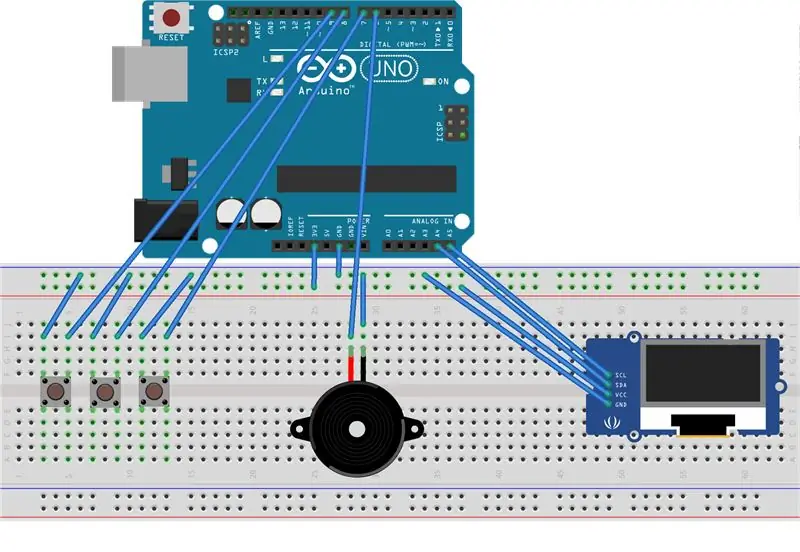

Główny obwód
Przede wszystkim zbudujmy elektronikę. Użyłem tej małej płytki prototypowej 7x5cm do zlutowania całej elektroniki. Po raz pierwszy korzystałem z płytki prototypowej w projekcie, więc nie wiedziałem, jak to się skończy. Najpierw ułożyłem wszystkie części na płytce prototypowej, a następnie zacząłem lutować części jedna po drugiej zgodnie ze schematem ideowym.
Po godzinie wszystko zostało zlutowane. Okazuje się, że jest łatwiej niż myślałem. Nadszedł czas na załadowanie kodu do Arduino Pro Mini. Użyłem programatora FTDI do załadowania kodu i wszystko działało dobrze!
Obwód akumulatora
Potem przyszedł czas na zbudowanie obwodu baterii. Użyłem tej małej płytki ładującej LiPo, która jest w stanie ładować i chronić akumulatory LiPo. Domyślny prąd ładowania jaki płyta dostarcza do akumulatora to 1000mA. To jest za duże dla naszej małej baterii. Używamy baterii 150 mAh, więc prąd ładowania nie może przekraczać 150 mA. Więc musimy usunąć ten rezystor tutaj i zastąpić go 10K. W ten sposób zmniejszamy prąd ładowania do około 130mA, co jest idealne dla akumulatora 150mAh. Teraz nadszedł czas, aby przejść do zagrody.
Krok 4: Wydrukuj obudowę w 3D
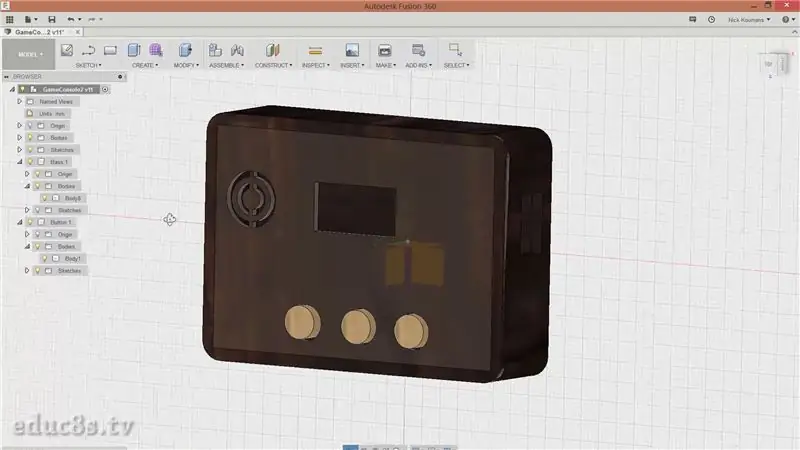



Kolejnym krokiem jest wydrukowanie obudowy w 3D. Zaprojektowałem tę obudowę za pomocą bezpłatnego oprogramowania Fusion 360. Próbowałem wielu różnych programów do projektowania 3D, ale Fusion 360 stał się moim ulubionym z następujących powodów.
- Jest bardzo potężny
- To jest darmowe
- Jest stosunkowo łatwy w użyciu
- Istnieje wiele samouczków online dotyczących korzystania z tego oprogramowania
To projekt, który wymyśliłem. Składa się z 5 części, podstawy, górnej pokrywy i 3 przycisków.
Pobierz plik załącznika z Thingiverse ▶
Następnie przyszedł czas na wydrukowanie obudowy w 3D. Do wydrukowania obudowy użyłem dwóch filamentów Wood. Użyłem włókien kokosowych i brzozowych firmy FormFutura EasyWood. Obudowa zużywa około 70 gramów filamentu, więc będzie kosztować około 5 $, jeśli drukujesz w domu. Jak pewnie zauważyłeś, w każdym projekcie używam filamentów do drewna! Bardzo podoba mi się faktura i kolor włókien drewna. Tak więc po około 3 godzinach wszystkie części zostały wydrukowane.
Krok 5: Zakończ druk 3D



Tak więc po około 3 godzinach wszystkie części zostały wydrukowane. Następnie nadszedł czas, aby przeszlifować je drobnym papierem ściernym, co było żmudnym i czasochłonnym procesem. Po zakończeniu szlifowania pokryłem wszystkie części lakierem do drewna i pozostawiłem do wyschnięcia na 24 godziny. Wynik był świetny! Części wyglądają tak fajnie z nałożonym lakierem.
Prosimy nie pomijać procesu szlifowania i lakierowania, dzięki temu Twoje projekty będą wyglądały imponująco
Krok 6: Składanie wszystkiego razem



Potem nadszedł czas, aby wszystko włożyć do obudowy.
Najpierw przykleiłem płytkę do prototypowania na miejscu, a następnie przykleiłem płytkę ładującą akumulator i przełącznik. Przykleiłem baterię do płyty za pomocą jakiegoś standardowego kleju. Nie używaj gorącego kleju do akumulatora LiPo, zniszczysz go.
Kolejnym krokiem było przylutowanie pinów wyjściowych z osłony akumulatora do pinów zasilania Arduino Pro Mini. Potem przykleiłem guziki, a na koniec przyszedł czas na przyklejenie górnej części obudowy!
Projekt Tamaguino był gotowy! Dzięki baterii 150mAh wewnątrz projekt może działać na bateriach przez ponad 7h! Oczywiście bez problemu doładujemy go w około 1h za pomocą ładowarki do telefonu komórkowego.
Krok 7: Kodeks Projektu
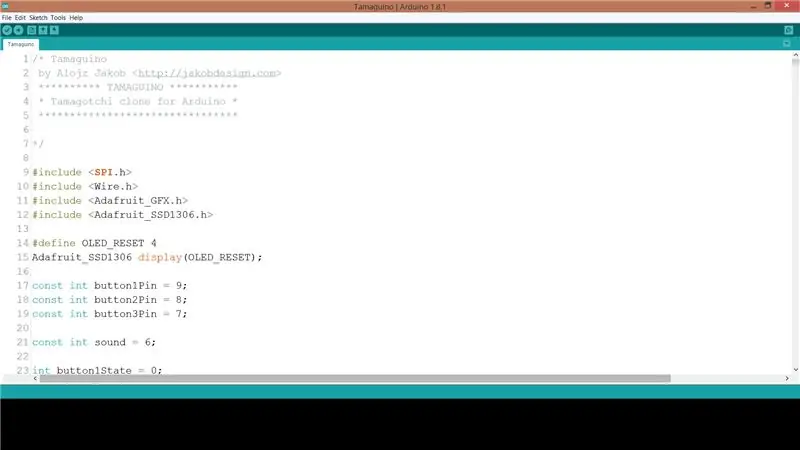
Rzućmy teraz okiem na kod. Kod można pobrać ze strony internetowej projektu.
alojzjakob.github.io/Tamaguino/
Użyłem kodu, który wykorzystuje wewnętrzne rezystory Pull Up płytki Arduino, więc nie musimy używać żadnego zewnętrznego rezystora, aby projekt działał. Aby zaprojektować do kompilacji, potrzebujemy dwóch znanych bibliotek, biblioteki Adafruit GFX i biblioteki Adafruit dla wyświetlacza OLED. Linki do bibliotek znajdziesz w poniższym opisie.
Kod ma około 1300 linii i wykorzystuje 95% dostępnej pamięci programu! Jeśli musimy rozszerzyć kod projektu, będziemy musieli użyć innego mikrokontrolera z większą dostępną pamięcią. Myślę, że imponujące jest to, co może osiągnąć prosta, tania płytka Arduino!
Krok 8: Końcowe myśli

W końcu pomyślałem, że to świetny projekt. Projekt, który pokazuje, że twórcy mogą teraz zbudować prawie wszystko! Alojzowi, twórcy kodu, zajęło około tygodnia napisanie kodu w wolnym czasie. Otwarte oprogramowanie i sprzęt pozwalają nam robić rzeczy, które jeszcze kilka lat temu były niemożliwe nawet dla profesjonalistów!
Budowanie tego projektu było dla mnie wspaniałym doświadczeniem pouczającym. Po raz pierwszy korzystałem z płytki prototypowej i po raz pierwszy używałem w projekcie akumulatora LiPo. Ponadto zaprojektowałem tę obudowę od podstaw, co było trudniejsze niż się spodziewałem. Szczerze mówiąc nie jestem zadowolony z obudowy, jest zdecydowanie za duża jak na tak mały wyświetlacz. Dlatego zastanawiam się nad zastąpieniem tego małego 1-calowego OLED-a większym wyświetlaczem o przekątnej 2,4 cala, który odkryłem. Myślę, że dzięki temu projekt będzie znacznie lepszy. Chciałbym, aby ten projekt ewoluował w konsolę do gier Arduino. Ten projekt to dobry początek. Chętnie poznam Twoją opinię na temat tego projektu. Czy masz jakieś sugestie dotyczące ulepszeń? Prosimy o zamieszczanie swoich komentarzy w sekcji komentarzy poniżej! Dziękuję!
Zalecana:
Projekt Arduino-Tamagotchi (I Am the Tamagotchi): 5 kroków (ze zdjęciami)

Arduino-Tamagotchi Project (I Am the Tamagotchi): Znudziłem się kwarantanną i postanowiłem stworzyć Arduino Tamagotchi. Ponieważ nienawidzę wielu zwierząt, wybieram siebie na Tamagotchi. Najpierw buduję swoją konsolę na płytce prototypowej. Okablowanie jest bardzo proste. Są tylko trzy przyciski, brzęczyk i
SmartPET - Smart Pet Feeder: 7 kroków (ze zdjęciami)

SmartPET - inteligentny karmnik dla zwierząt: Hej! Jestem Maxime Vermeeren, 18-letni student MCT (Multimedia i technologia komunikacji) w Howest. W ramach mojego projektu postanowiłem stworzyć inteligentny karmnik dla zwierząt. Dlaczego to zrobiłem? Mój kot ma problemy z wagą, więc postanowiłem zrobić maszynę t
Pet Bot: 6 kroków (ze zdjęciami)

Pet Bot: Kredyt: Ten projekt jest inspirowany przez Beetlebota autorstwa robomaniac.Aktualizacja: Od tego czasu zmieniłem nazwę na Pet Bot. (Film nadal pokazuje go jako Catfish Bot) Uczę robotyki młodych twórców na platformach ESP8266, Arduino i Raspberry PI oraz jednym z wyzwań
DIY gra wideo z wykorzystaniem Arduino (Arduboy Clone): 7 kroków (ze zdjęciami)

DIY Video Game using Arduino (Arduboy Clone): Istnieje 8-bitowa platforma do gier wielkości karty kredytowej o nazwie Arduboy, która sprawia, że gry open source są łatwe do nauczenia, udostępniania i grania. Możesz cieszyć się 8-bitowymi grami stworzonymi przez innych na tym urządzeniu lub tworzyć własne gry. Ponieważ jest to projekt open source
ITTT Arduino Tamagotchi: 9 kroków

ITTT Arduino Tamagotchi: Projekt HKU ITTT - Willem van schaik, 1D 3030057Pokaż projekt heb ik een virtual pet, vergelijkbaar met een Tamagotchi gemaakt. In deze instructable zal ik toelichten hoe
